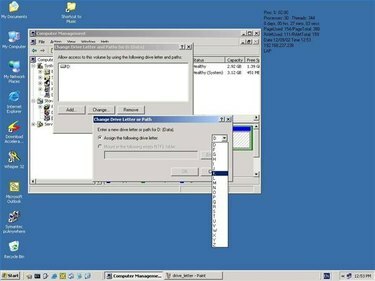
Skift et harddisknavn
Det er muligt at specificere præcist hvilket drevbogstav der er tildelt et bestemt drev. Hvis du ikke ønsker, at dit DVD-drev skal være D:, kan det i stedet ændres til Z:. Vær dog forsigtig, når du ændrer drevbogstaver: Software installeret under et andet drevbogstav fungerer muligvis ikke, når du ændrer det.
Trin 1
Log ind med en konto, der har administratorrettigheder.
Dagens video
Trin 2
Klik på "Start".
Trin 3
Klik på "Kontrolpanel".
Trin 4
Klik på "Ydeevne og vedligeholdelse".
Trin 5
Klik på "Administrative værktøjer".
Trin 6
Dobbeltklik på "Computerstyring".
Trin 7
Klik på "Diskhåndtering". Tilgængelige drev vises i højre rude.
Trin 8
Højreklik på det drev, du vil ændre. Klik på "Skift drevbogstav og stier".
Trin 9
Klik på "Skift".
Trin 10
Klik på "Tildel følgende drevbogstav."
Trin 11
Vælg det drevbogstav, du vil bruge.
Trin 12
Klik på "OK".
Trin 13
Klik på "Ja" på bekræftelsesskærmen.
Trin 14
Log ind med en konto, der har administratorrettigheder.
Trin 15
Klik på "Start".
Trin 16
Klik på "Kontrolpanel".
Trin 17
Klik på "Systemvedligeholdelse".
Trin 18
Klik på "Administrative værktøjer".
Trin 19
Klik på "Computerstyring".
Trin 20
Klik på "Diskhåndtering". Tilgængelige drev vises i højre rude.
Trin 21
Højreklik på det drev, du vil ændre. Klik på "Skift drevbogstav og stier".
Trin 22
Klik på "Skift".
Trin 23
Klik på "Tildel følgende drevbogstav."
Trin 24
Vælg det drevbogstav, du vil bruge.
Trin 25
Klik på "OK".
Trin 26
Klik på "Ja" på bekræftelsesskærmen.




